Configurer un émulateur
Lors de ce tutoriel, nous auront besoin de lancer notre application plusieurs fois afin de voir comment elle réagît au code que nous lui avons attribué. Pour ce faire, Android Studio permet de configurer un émulateur, quelque peu gourmand sur de petites configurations mais très paramétrable. Ainsi, vous aurez la possibilité de tester votre application sur plusieurs téléphones ayant des versions différentes d’Android.
Afin de configurer un de vos téléphones, cliquez sur l’icône suivant :
Appuyez ensuite sur « Create Virtual Device » :
Choisissez ensuite le téléphone de votre choix (Nexus 5 de base):
Choisissez la version du système (Nougat de base) :
Assignez un nom à votre machine et cliquez sur « Finish » !
Et voilà votre émulateur est prêt, retournez à présent sur le menu et cliquez sur le bouton lecture :
Vous aurez alors la possibilité de choisir quelle machine lancera votre application !

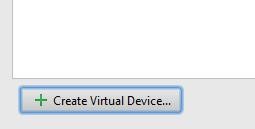
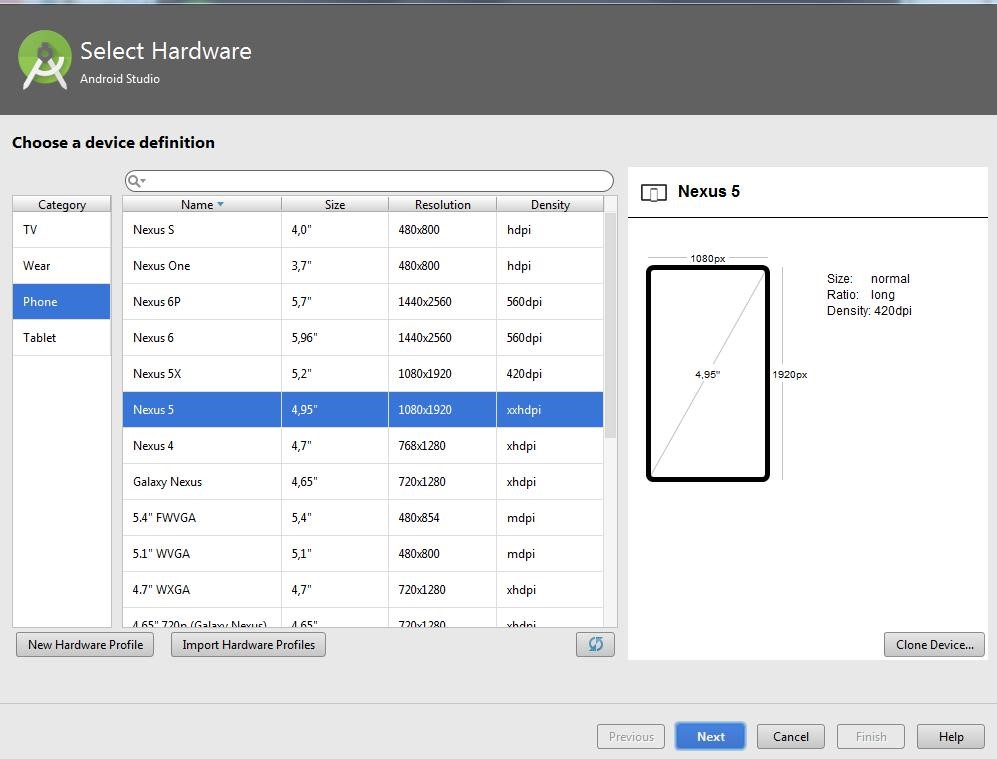
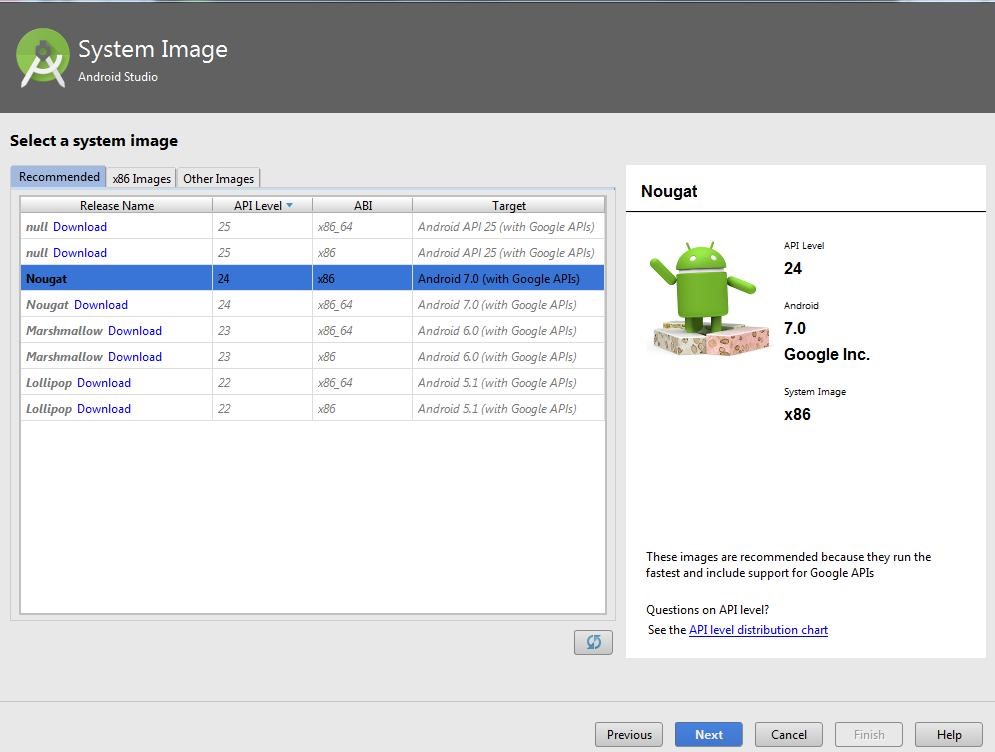
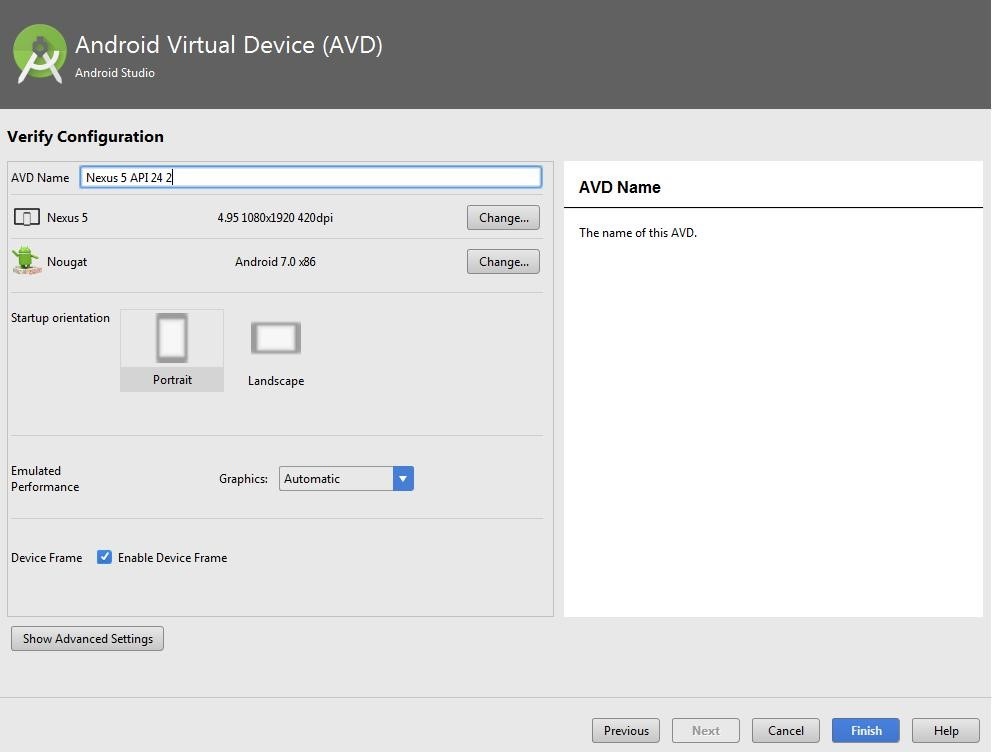
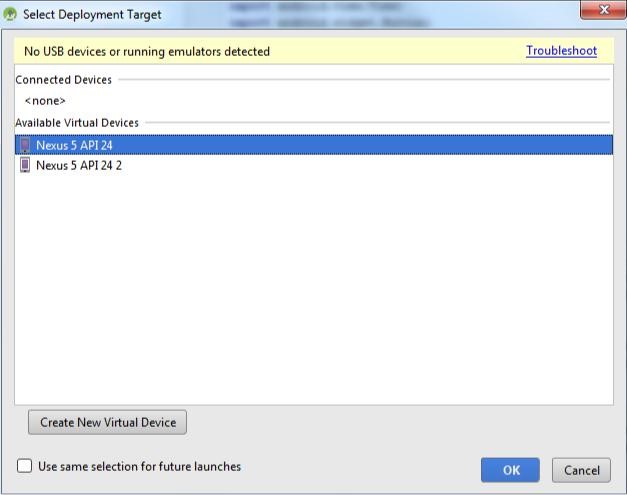

-

Add a note